На качество работы Windows влияет множество факторов. В частности, быстродействие операционной системы со временем ухудшается из-за ошибок реестра, неиспользуемых и остаточных файлов, интернет-кеша и другого мусора. Ускорить компьютер можно, выполнив очистку ОС при помощи встроенных инструментов и специальных программ.
Очистка диска Windows
Начиная с Windows 98, Microsoft предоставляет пользователям стандартное приложение для удаления мусора с ПК. Утилита «Очистка диска» позволяет избавиться от временных и ненужных файлов. По функционалу встроенная программа уступает большинству специализированного софта, но имеет важное преимущество — она дает возможность полностью стереть неиспользуемые системные файлы (старые обновления Виндовс, отчеты об ошибках, копии пакетов драйверов и т.д.).
Как пользоваться стандартным приложением (на примере Windows 10):
- Открыть меню «Пуск». Перейти в раздел «Средства администрирования» и запустить «Очистку диска».
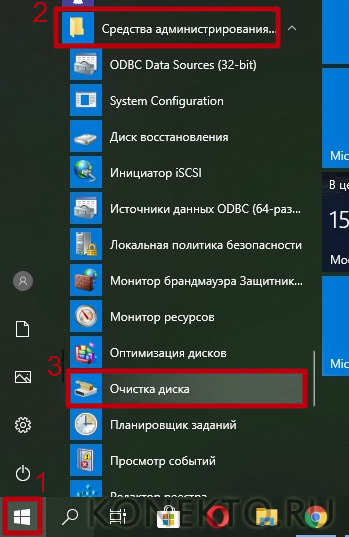
Как быстро очистить диск С и освободить место в компьютере?
- Выбрать директорию (С, D, E) и нажать «ОК».
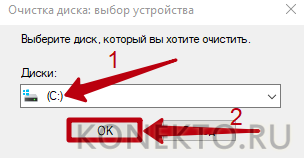
- Когда программа завершит сканирование, отметить галочками разделы, которые будут очищены, затем кликнуть «ОК» и подтвердить действие. Если вы хотите сохранить данные, снимите соответствующие выделения.
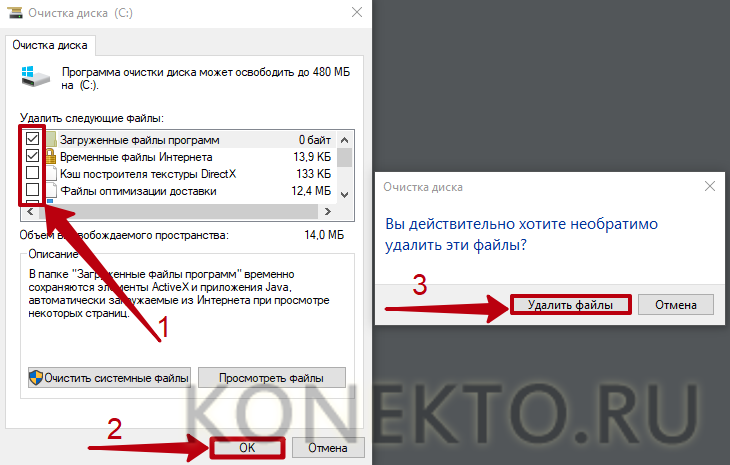
- Для ручного удаления необходимо выбрать строку в списке и нажать «Просмотреть файлы».
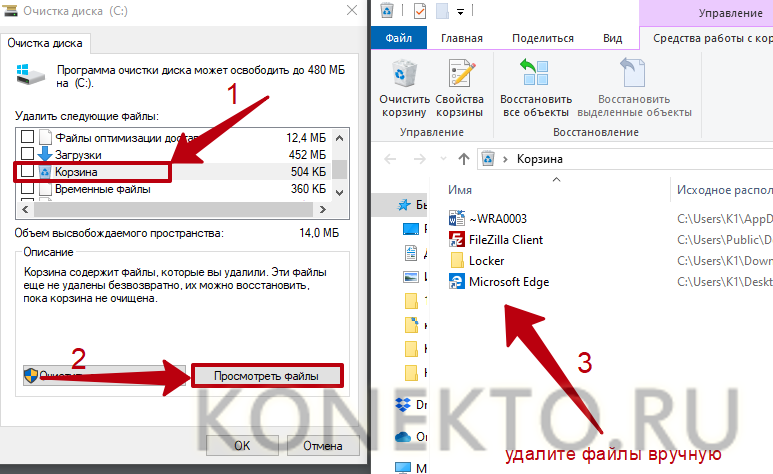
- Для перехода к расширенным опциям кликнуть «Очистить системные файлы» и указать диск, на котором установлена Виндовс.

- В открывшемся окне выбрать данные, которые следует удалить с компьютера или ноутбука, и нажать «ОК». Подтвердив действие, дождаться завершения операции.
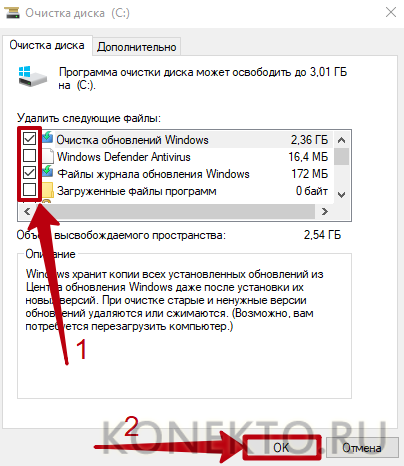
На заметку: если вы хотите определить объем ОЗУ на компьютере, узнайте, как посмотреть оперативную память.
CCleaner
CCleaner — одна из лучших бесплатных утилит для очистки и оптимизации ПК. С ее помощью выполняется удаление нежелательных и нерабочих файлов, кеша браузеров и приложений, недействительных записей в реестре, неправильных расширений и т.д. CCleaner позволяет освободить место на жестком диске компьютера и улучшить его работу.
Ссылка на официальный сайт — ccleaner.com (кнопка «Скачать бесплатную версию»).
Для ускорения ПК через CCleaner необходимо выполнить следующие действия:
- В боковой панели управления программы выбрать меню «Очистка» и кликнуть «Анализ».
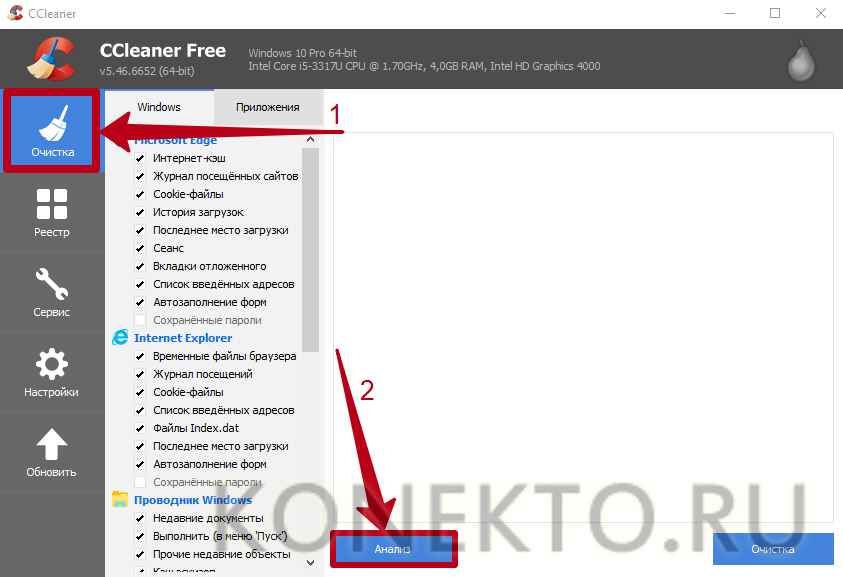
- Когда сканирование будет завершено, нажать на кнопку «Очистка». Чтобы сохранить часть данных, предварительно снимите выделения напротив нужных файлов в списке (ниже разделов «Windows»/«Приложения»).
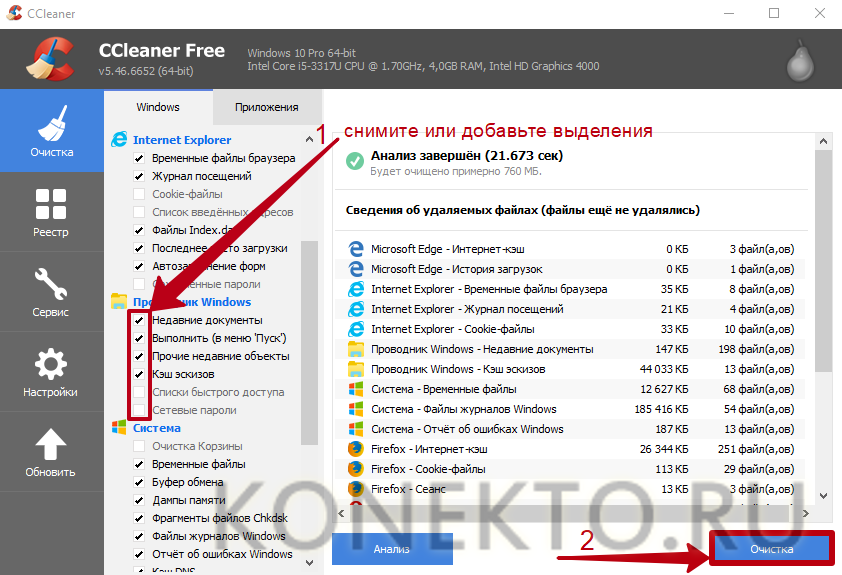
- Перейти в меню «Реестр» и нажать «Поиск проблем».
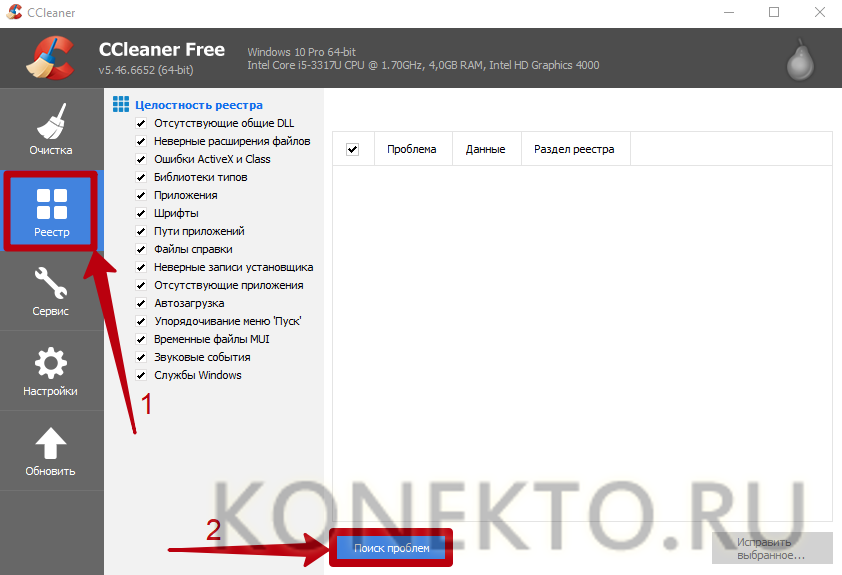
- По окончании анализа системы кликнуть «Исправить выбранное».
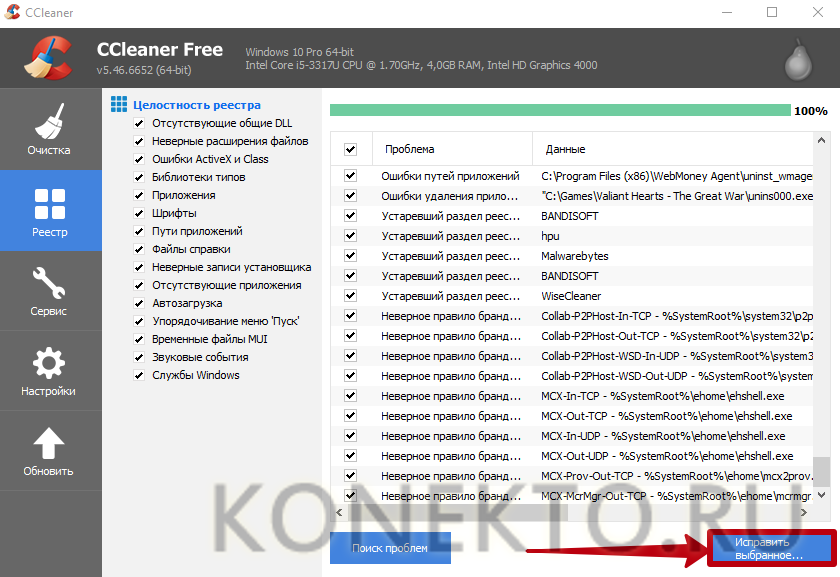
На заметку: узнайте, какие меры следует предпринять, когда не включается ноутбук.
Advanced SystemCare
Приложение Advanced SystemCare предназначено для повышения скорости работы и улучшения стабильности операционной системы. Программа помогает настроить Windows на максимальную производительность. В бесплатной версии пользователь получает достаточный набор функций для полноценной очистки ПК.
Ссылка для скачивания с официального сайта — ru.iobit.com. Во время установки отмените инсталляцию сервисов Яндекса, если не нуждаетесь в них.
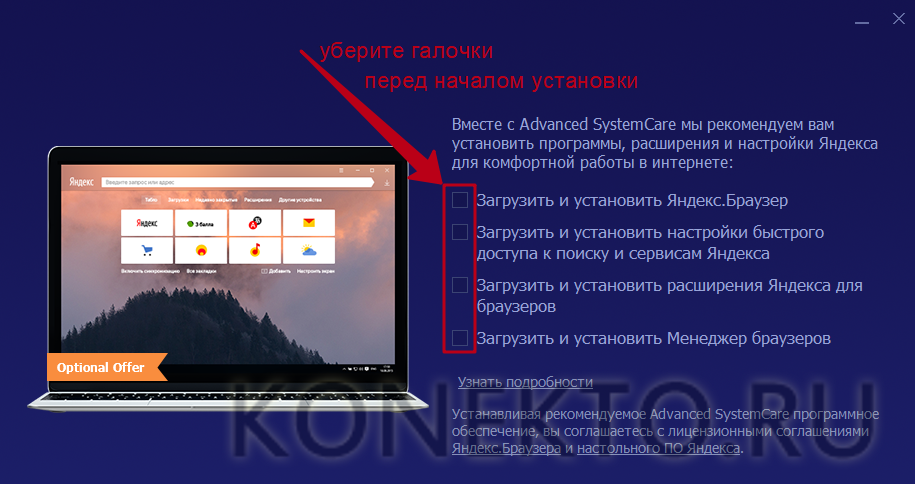
Как удалить мусор и ненужные файлы с компьютера с Advanced SystemCare:
- Открыть вкладку «Очистить и оптимизировать» в панели управления. Отметить нужные элементы и нажать «Пуск». Обязательно выбрать функции «Удаление мусора», «Очистка реестра», «Оптимизация системы».
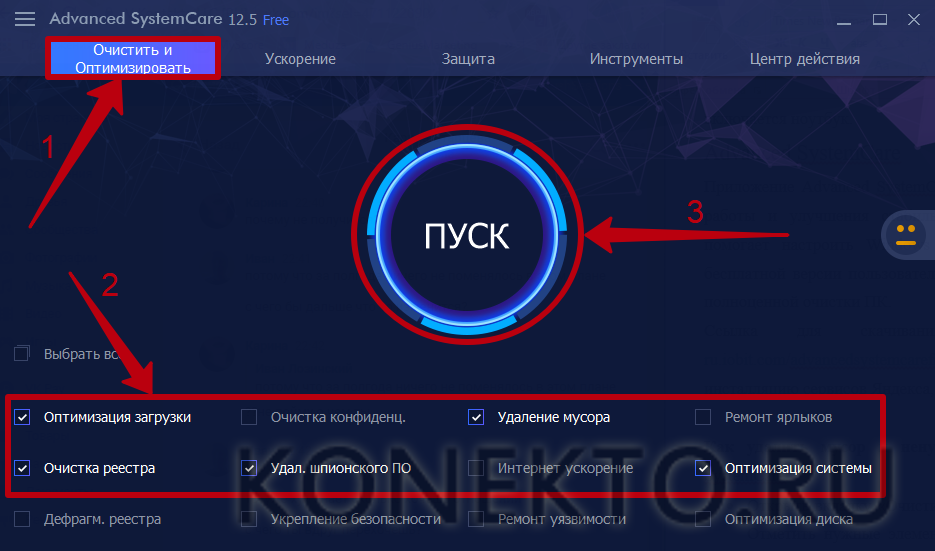
- Нажать «Исправить», когда Advanced SystemCare закончит анализ.
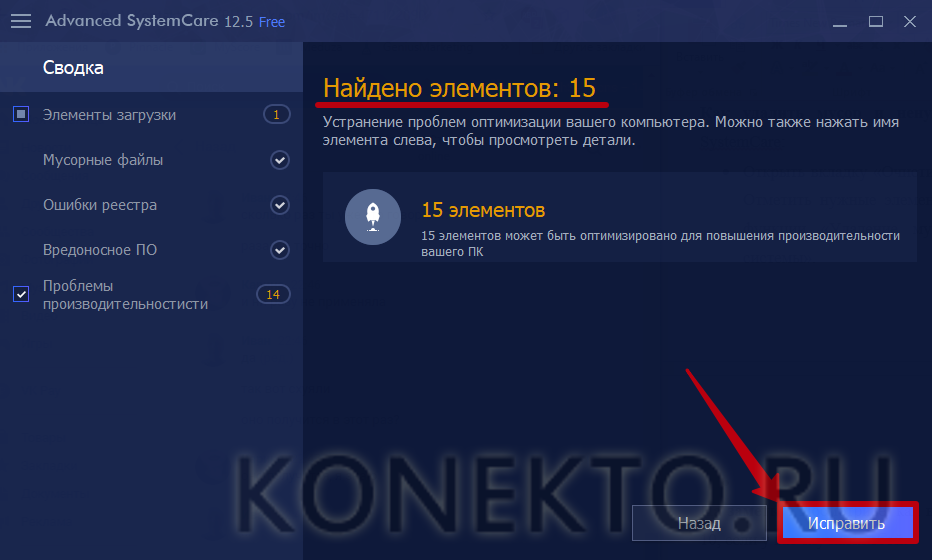
- На вкладке «Защита» можно активировать дополнительные функции для поддержания наилучшей производительности компьютера в будущем.
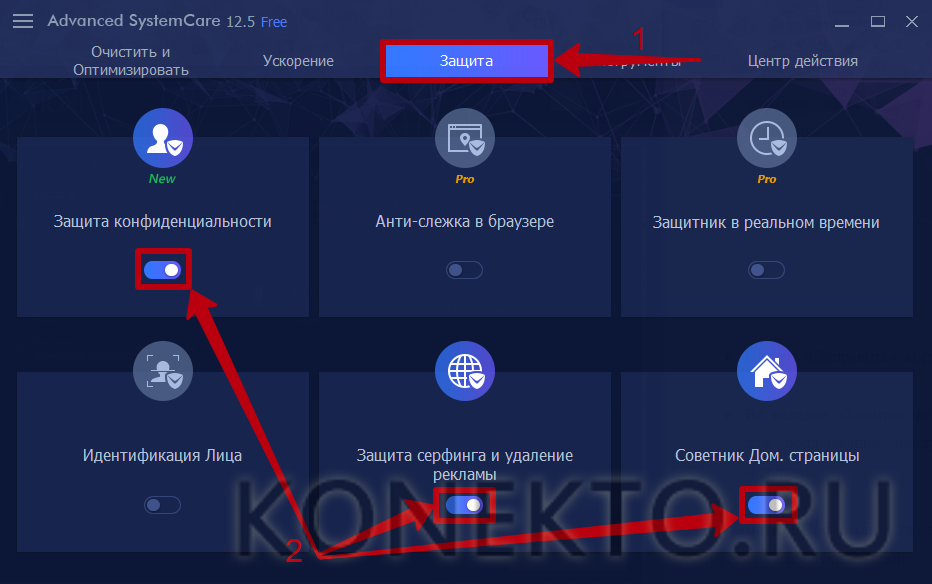
На заметку: узнайте, как выполнить восстановление системы Windows 10, если у вас случился сбой.
Wise Disk Cleaner
Wise Disk Cleaner — еще одна полностью бесплатная утилита для борьбы с мусором на компьютере. Ее отличительными чертами являются возможность удаления системных файлов, связанных с обновлениями, а также наличие функции дефрагментации диска (ускорение чтения и записи данных).
Ссылка для скачивания — wisecleaner.com (кнопка «Free Download»).
Чтобы удалить мусор и все ненужные файлы через Wise Disk Cleaner, понадобится:
- Открыть вкладку «Глубокая очистка». Выбрать все диски на ПК или ноутбуке в поле «Область» и нажать «Сканировать».

- Кликнуть «Очистка», когда программа закончит поиск мусора.
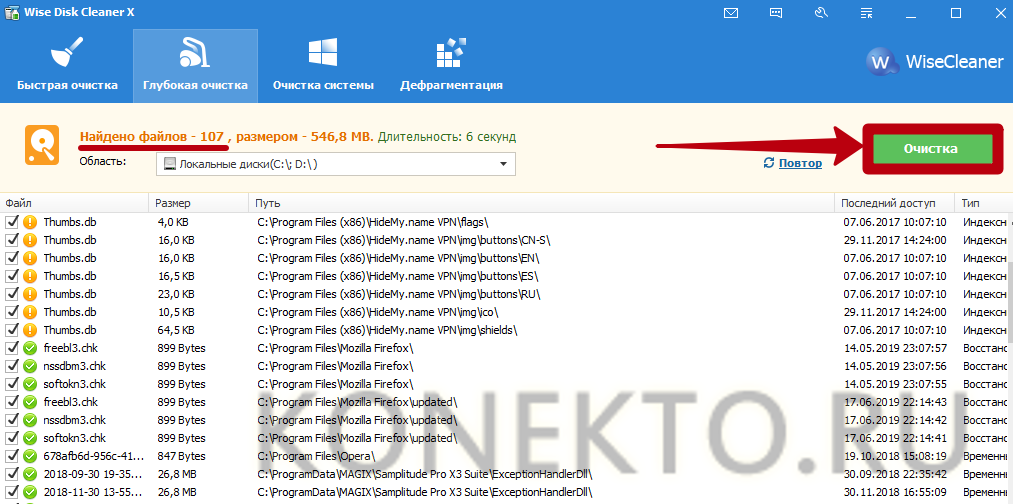
- Перейти на вкладку «Очистка системы» и удалить ненужные файлы, нажав на соответствующую кнопку.
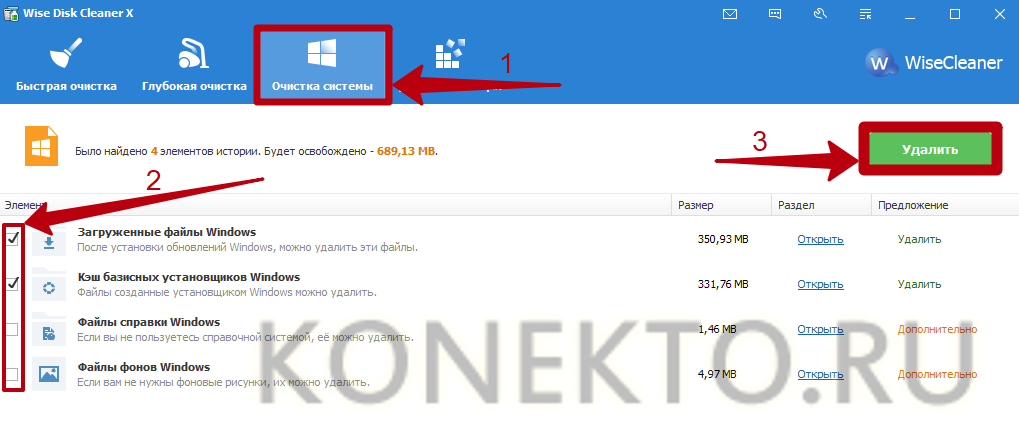
На заметку: если вам нужно сохранить вебинар, узнайте, как снимать видео с экрана компьютера.
Подводим итоги
Для удаления мусора с ПК или ноутбука следует воспользоваться одной из вспомогательных программ. К наиболее популярным относятся CCleaner, Advanced SystemCare. Также для этой цели подойдут такие инструменты, как Clean Master, Auslogics BoostSpeed, Glary Utilities — утилиты имеют схожий интерфейс и набор функций с теми, которые были рассмотрены выше. Кроме того, очистку можно выполнить в стандартном приложении Windows.
Смотрите также
- Как проверить телефон на прослушку?
- Как узнать музыку из видео на Ютубе?
- Тарифы Мегафон 2021 года
Источник: konekto.ru
Как почистить Windows 10 от мусора


Всем привет! Чем дольше вы работаете с компьютером, тем меньше свободного места остаётся на твердотельных накопителях. Как следствие этом может привести к некорректной работе операционной системы и к невозможности инсталлировать новое программное обеспечение, поэтому хорошо было бы произвести очистку.
Чем больше места занято на накопителе, тем меньше скорость его работы. А взяться этот мусор может откуда угодно – к примеру, остаточные файлы уже удалённого приложения, или установочные файлы. К тому же все документы, которые находятся в корзине, так же занимают место на компьютере. Исходя из того, что мусорные файлы только мешают работе как операционной системы, так и пользователя, их в обязательном порядке нужно удалить.
Для того, чтобы избавиться от файлов, которые мёртвым грузом лежат внутри системы, можно использовать разные методы – как сторонний софт, так и системные инструменты. Итак, сегодня мы рассмотрим два метода, которые подразумевают использование стороннего софта и два метода, в которых мы будем пользоваться системными инструментами. Итак, давайте приступим.
Метод 1 — Wise Disk Cleaner
Утилита «Wise Disk Cleaner» — это достаточно известная в узких кругах программа, которая позволяет избавиться от всех ненужных системе документов. Но стоит отметить сразу, что у данного приложения есть один достаточно очевидный недостаток – рекламные баннеры, от которых невозможно избавиться. Итак, для очистки системы делаем следующее:
1) Первым делом перейдите по ссылке ниже, скачайте и установите приложение.
2) После этого запустите программу и в приветственном окне нажмите на клавишу «Очистка системы».
3) Когда закончиться анализ содержимого твердотельных накопителей от вас требуется лишь нажать на клавишу «Удалить».
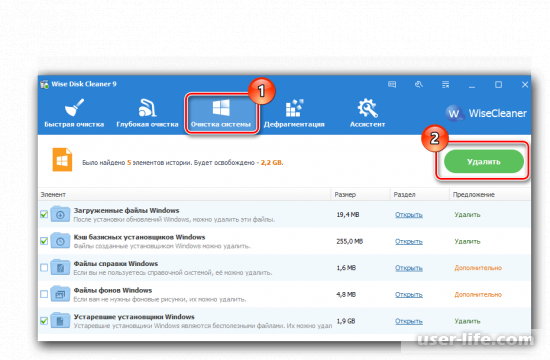
Как вы видите, данная программа эффективна и очень проста в использовании.
Метод 2 – CCleaner
А данная утилита не нуждается в представлении, так как сегодня она установлена практически у каждого.
А если вы ранее про неё не слышали, то просто выполните следующую инструкцию:
1) Первым делом, как и в прошлый раз, от вас требуется нажать на ссылку ниже, скачать и установить программу
2) После этого вам нужно запустить программу и переключиться на меню «Очистка». Здесь отметьте все категории файлов, которые можно удалить. Это могут быть «Временные файлы», «Очистка Корзины», «Недавние документы», «Кэш эскизов» и так далее и тому подобное.
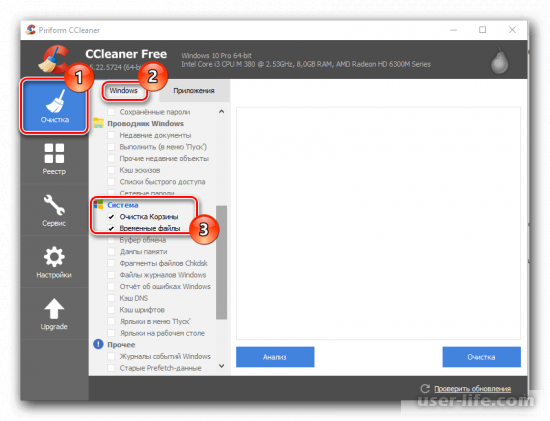
3) Теперь нажмите на клавишу «Анализ» и когда приложение его завершит вам достаточно лишь нажать на клавишу «Очистка».
К слову, с помощью похожего метода вы можете избавиться от мусора, который оставил браузер во время работы. Для этого вам опять-таки нужно перейти в меню «Очистка», только здесь переключиться на «Приложения».
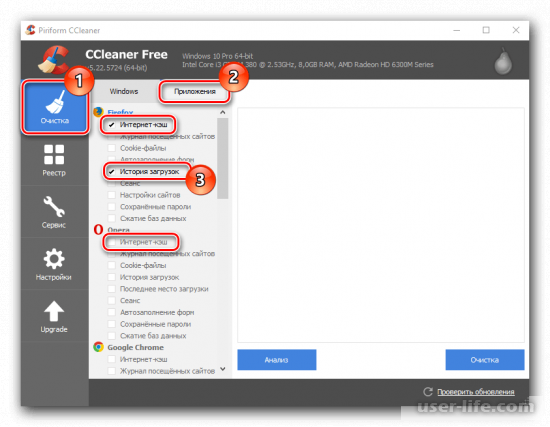
Так же немаловажным плюсом «СиКлинера» является возможность проверки реестровых файлов на целостность. В случае, если какие-либо недостатки будут найдены, программа моментально их исправит. К слову, прежде чем проводить какие-либо действия с реестром следует сделать его резервную копию, что и будет вам предлагать утилита.
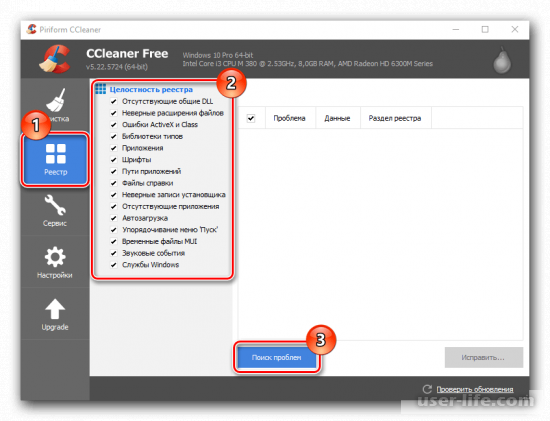
Метод 3 – Хранилище
Итак, теперь настало время поговорить о системных утилитах. Одной из таких и является встроенное в 10-ую «Виндовс» «Хранилище». Итак, для того, чтобы удалить все мусорные файлы с компьютера вам нужно сделать следующее:
1) Первым делом переходим в меню «Пуск», а оттуда в раздел «Параметры. Эти действия можно заменить горячими клавишами «Win+I».
2) В появившемся меню переключаемся на вкладку «Система».
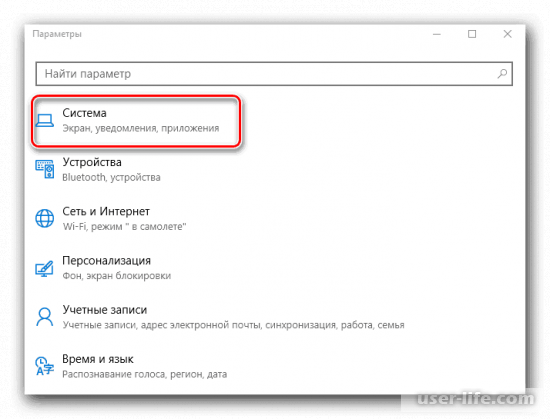
3) После этого переходим к разделу «Хранилище».
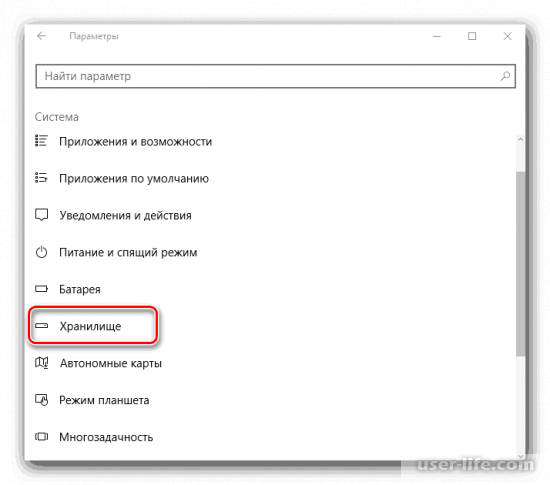
4) Итак, здесь нам нужно будет выбрать, какой твердотельный накопитель мы будем очищать от мусорных файлов. Здесь выбор за вами, мы выбрали системный диск «С».
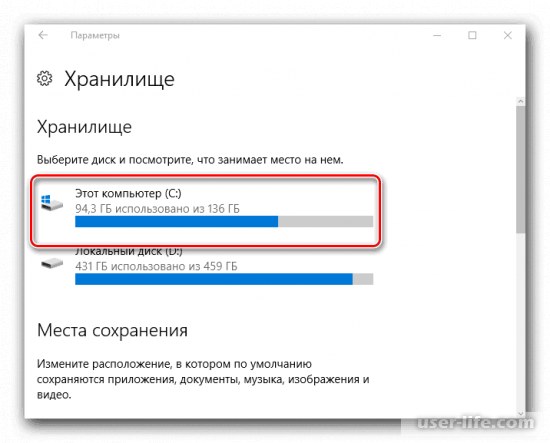
5) После этого будет запущен анализ диска. Вам нужно подождать его завершения и потом переключиться к разделу «Временные файлы».
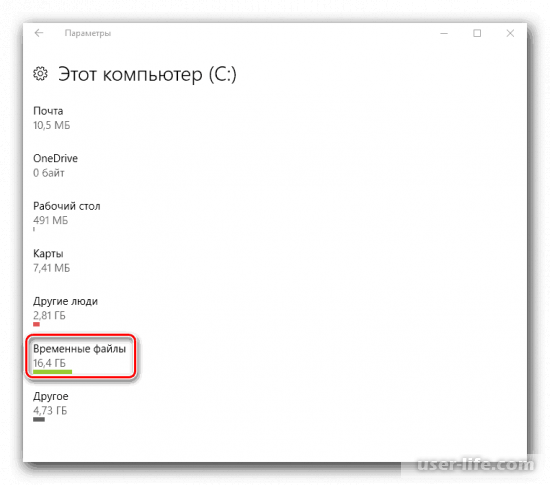
6) В появившемся разделе активируйте параметры «Временные файлы», «Папка «Загрузки»» и «Очистка Корзины».
7) Осталось лишь завершить процедуру очистки. Для этого нажмите на кнопку «Удалить файлы».
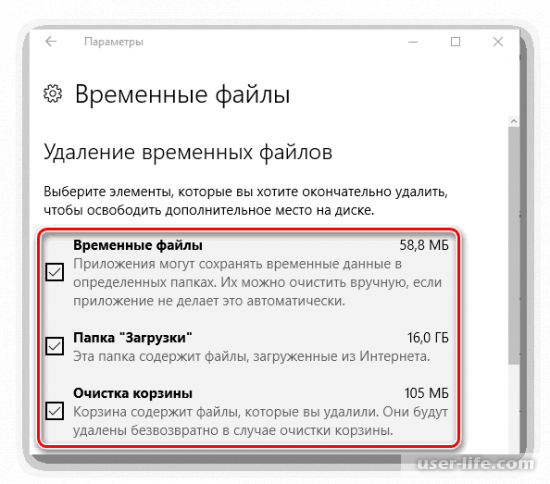
Метод 4 – Очистка диска
Это, как вы уже догадались, ещё один системный инструмент, который был создан для того, чтобы удалять лишние файлы с диска, на котором записана операционная система. Удаляет она как временные документы, так и все остаточные от приложений файлы. Для того, чтобы воспользоваться данной утилитой сделайте следующее:
1) Первым делом перейдите в меню «Проводник».
2) Теперь, в разделе «Этот компьютер», вам необходимо кликнуть правой кнопкой мыши по диску с операционной системой (обычно он отмечен специальным значком) и переключиться к разделу «Свойства».
3) После этого нажмите на клавишу «Очистка диска».
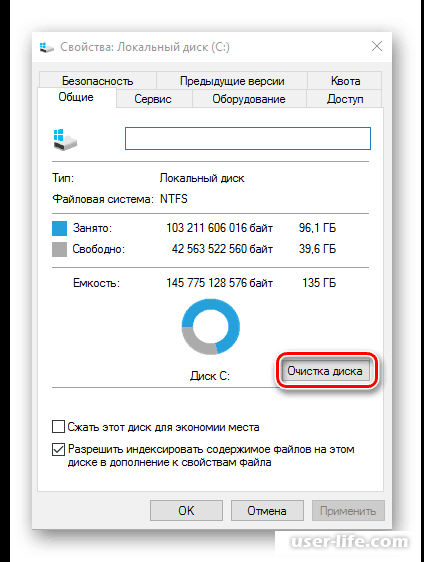
4) Теперь вам нужно подождать, пока данный инструмент будет анализировать содержимое диска.

5) После окончания анализа в появившемся меню вам нужно активировать те каталоги, которые могут быть удалены.
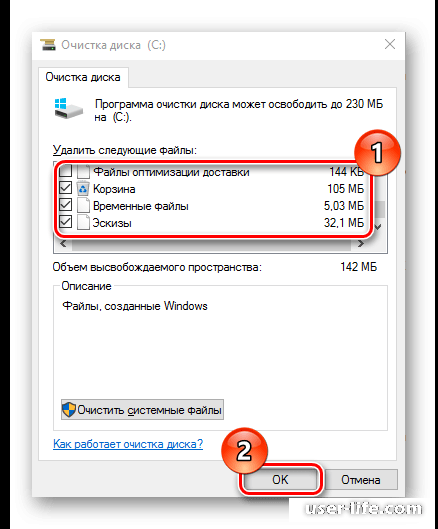
6) Осталось лишь нажать на клавишу «Удалить файлы» и дождаться, пока процесс удаления закончиться.
Заключение
Итак. Как вы видите, удалить «мусор» с компьютера достаточно просто. Надеемся, что данная статья смогла помочь вам.
Всем мир!
Источник: user-life.com
Как правильно почистить компьютер от ненужных файлов
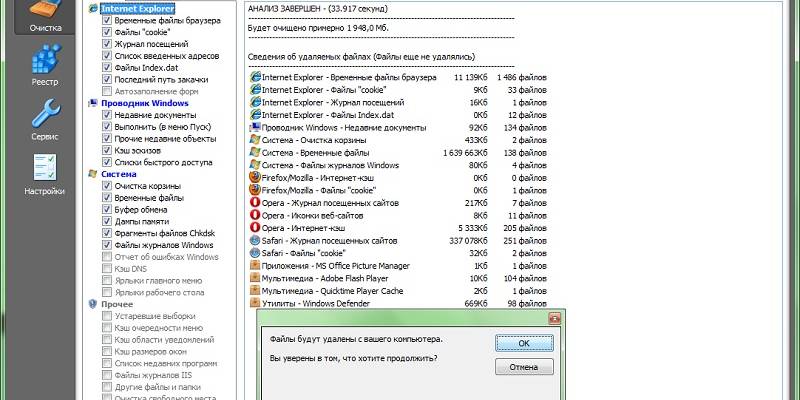
Windows
В настоящее время большинство сервисов работает через интернет, и пользователю необходимо работать с компьютером. На устройстве со временем собирается все больше файлов, которые не используются человеком или самой системой. Они занимают место и нагружают ПК, замедляя его работу. Необходимо знать, как правильно почистить компьютер, чтобы избавиться от подгрузок и зависаний.

Назначение профилактики
Жесткие диски на современных ПК имеют большую емкость, но даже они могут переполняться, что приводит к необходимости удалять неиспользуемые файлы. Эта процедура необходима для домашних, офисных систем и ноутбуков. Скопившийся «мусор» мешает машине нормально работать, замедляет процесс поиска данных на жестком диске. Но при удалении необходимо избавиться только от ненужных файлов, не затронув важные записи системы.

Большой объем «мусора» остается после инсталляции игр и программ. Система начинает медленнее загружаться и открывать диалоговые окна. При установке некоторого софта также могут устанавливаться дополнительные приложения, если пользователь не убрал соответствующие галочки. Все это нагружает ПК.
Если на жестком диске остается слишком мало места, то система выдаст сообщение о необходимости его очистки. Регулярное удаление ненужных данных имеет следующие преимущества:
- компьютер будет работать быстрее;
- появится больше места для необходимых файлов и документов;
- программы и сама система будут запускаться значительно быстрее;
- снизится риск появления критичных ошибок, автоматически сворачивающих работающую игру или приложение.
Способы самостоятельной очистки
Чтобы самостоятельно очистить компьютер от ненужных файлов, не потребуется вручную искать каждый из них и удалять. Для этого есть специальные утилиты и инструменты, автоматизирующие работу и не требующие большого вмешательства пользователя. Полностью убрать «хлам» можно, используя системную функцию, расположенную в свойствах жесткого диска. Другой способ — установка дополнительного софта, к таким программам, например, относятся Unistall Expert, CCleaner.
Медиафайлы и ярлыки
На рабочем столе со временем накапливается значительное число документов и ярлыков, которые уже не используются и только занимают место. Это в большей степени затрудняет пользователю поиск необходимых программ. Лишние файлы можно выделить и переместить в корзину. Последнюю нужно очистить после удаления «мусора».

На втором месте после игр по весу и занимаемой памяти находятся видеофайлы. Пользователь может забыть удалить просмотренный фильм или сериал. Такой файл может весить от 700 Мб до 30 Гб. Следует также удалить накопившиеся торренты.
Все браузеры поддерживают функцию сохранения заинтересовавших страниц. Большое скопление таких закладок также замедляет работу приложения и открытие новых окон.
Неиспользуемые программы
Существуют специальные утилиты, проводящие сканирование винчестера на предмет старых и неиспользуемых данных, от которых система может тормозить. К таким программам относится встроенная в Windows «Очистка диска», а также некоторые сторонние, более функциональные, приложения (Revo uninstaller, CCleaner). Утилиты собирают старые записи реестра и файлы, а затем предлагают от них избавиться. Процесс можно выполнять вручную или включить автоматический режим.
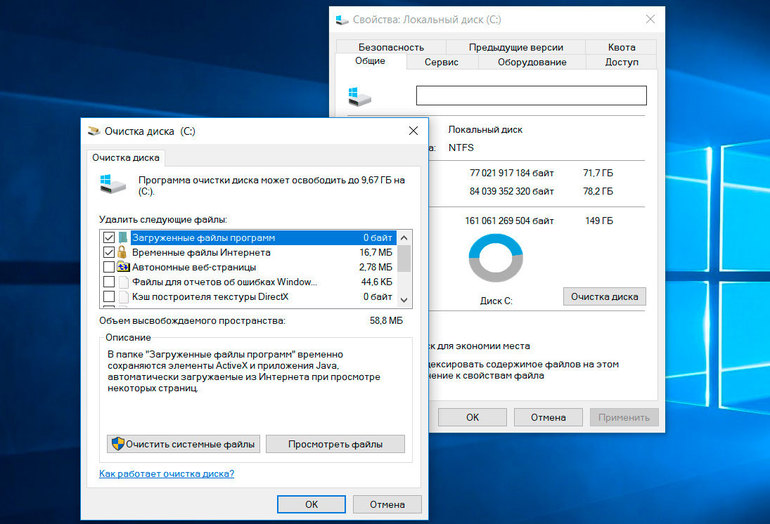
На компьютере также могут храниться копии файлов, которые программы используют для некоторых операций, но впоследствии их не удаляют. Чтобы система работала хорошо, ее нужно очистить от таких данных. Для этого подойдет утилита CCleaner. Запустив ее, нужно выполнить следующие действия:
- Выбрать вкладку «Сервис» в левом меню.
- В списке выбрать «Поиск дублей».
- Флажками задать критерии, по которым будет вестись поиск.
- Обязательно необходимо отметить графу «Системные», чтобы приложение не избавилось от важных файлов Windows.
- Папки с нужными данными можно также добавить в список «Исключения».
- Нажать на кнопку «Поиск», итоговая информация будет выведена в алфавитном порядке.
- Нужно выделить лишние файлы и кликнуть на «Удалить выбранные».
Удаление файлов с системного диска
Жесткий диск с установленной на него операционной системой называется системным. Его захламление напрямую влияет на производительность Windows. На этом диске всегда должно оставаться свободное место, чтобы программы могли создавать временные файлы для работы. Оптимальный запас составляет 20 Гб.
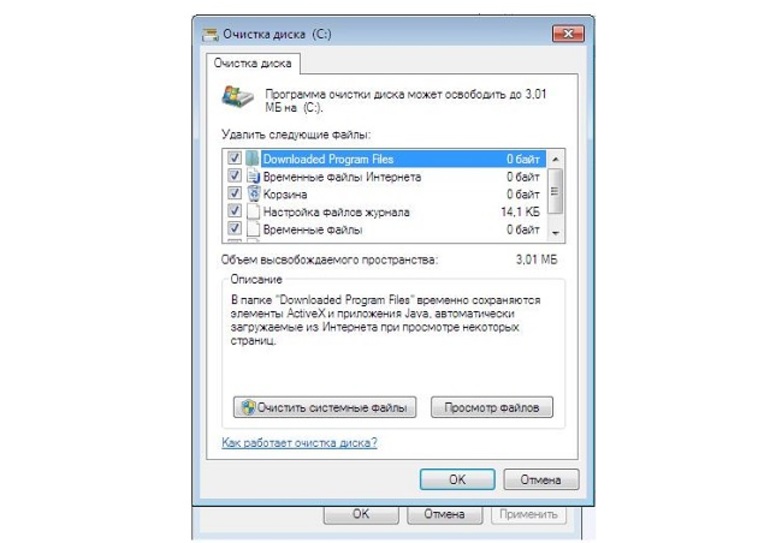
Избавиться от временных файлов можно вручную, удалив все данные из папки Temp в корневом каталоге Windows. Эту операцию можно провести автоматически, выбрав функцию «Очистка реестра» в программе CCleaner.
Удалить «мусор» с диска можно и стандартными средствами. Для этого нужно выполнить следующие действия:
- Вызвать контекстное меню у системного диска, кликнув правой кнопкой мыши.
- Выбрать пункт «Свойства» и во вкладке «Общее» нажать кнопку «Очистка диска».
- В появившемся окне отметить нужные параметры удаления.
- Кликнуть кнопку «Ок» и дождаться завершения очистки.
При обновлении Windows создаются резервные копии файлов, хранящиеся в отдельной папке. Они со временем становятся бесполезными и засоряют диск. Провести правильную очистку поможет программа PatchCleaner.
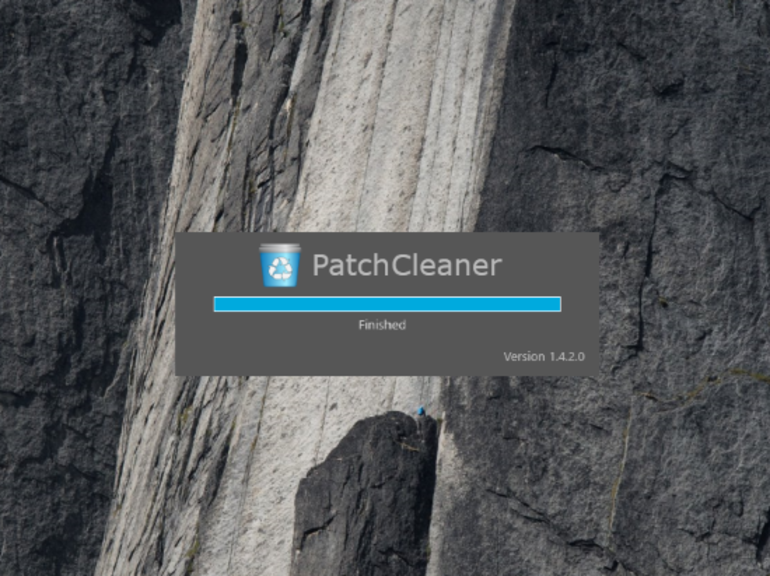
Утилита запрашивает у системы, какие данные используются, проводит сравнение с содержимым папки Installer и выявляет неработающие элементы. Прежде чем запускать процесс удаления, рекомендуется сделать точку восстановления. Она позволит вернуть очищенные данные, если в работе системы возникнут ошибки.
Для удаления «мусора» нужно запустить программу PatchCleaner и кликнуть на кнопку Delete. Утилита проведет очистку в автоматическом режиме.
Удалить ненужные файлы с компьютера несложно. Придерживаясь инструкции, эту задачу может выполнить даже неопытный пользователь. Регулярная очистка системы позволит ей работать быстро, без тормозов и ошибок.
Источник: it-time24.ru